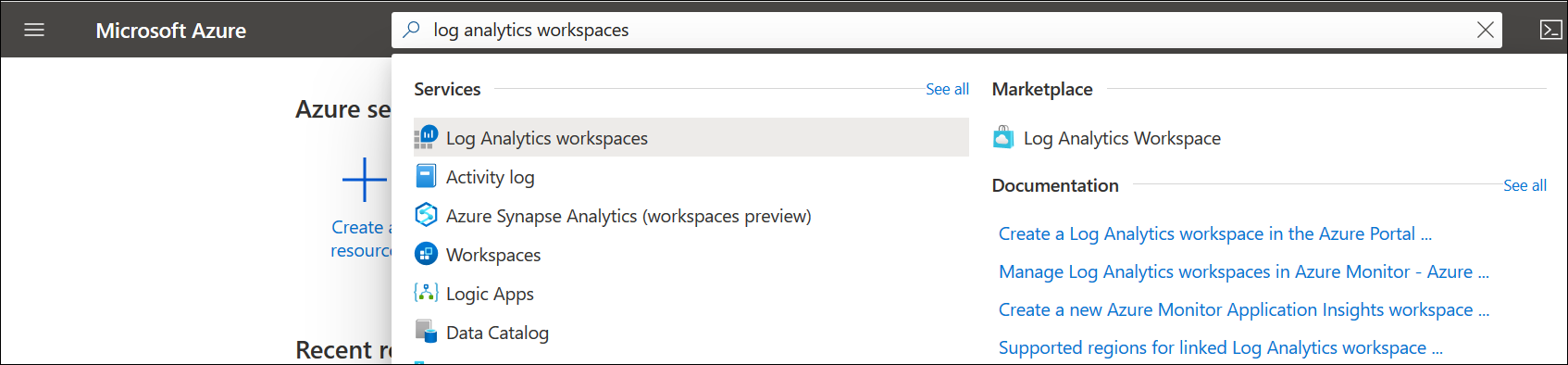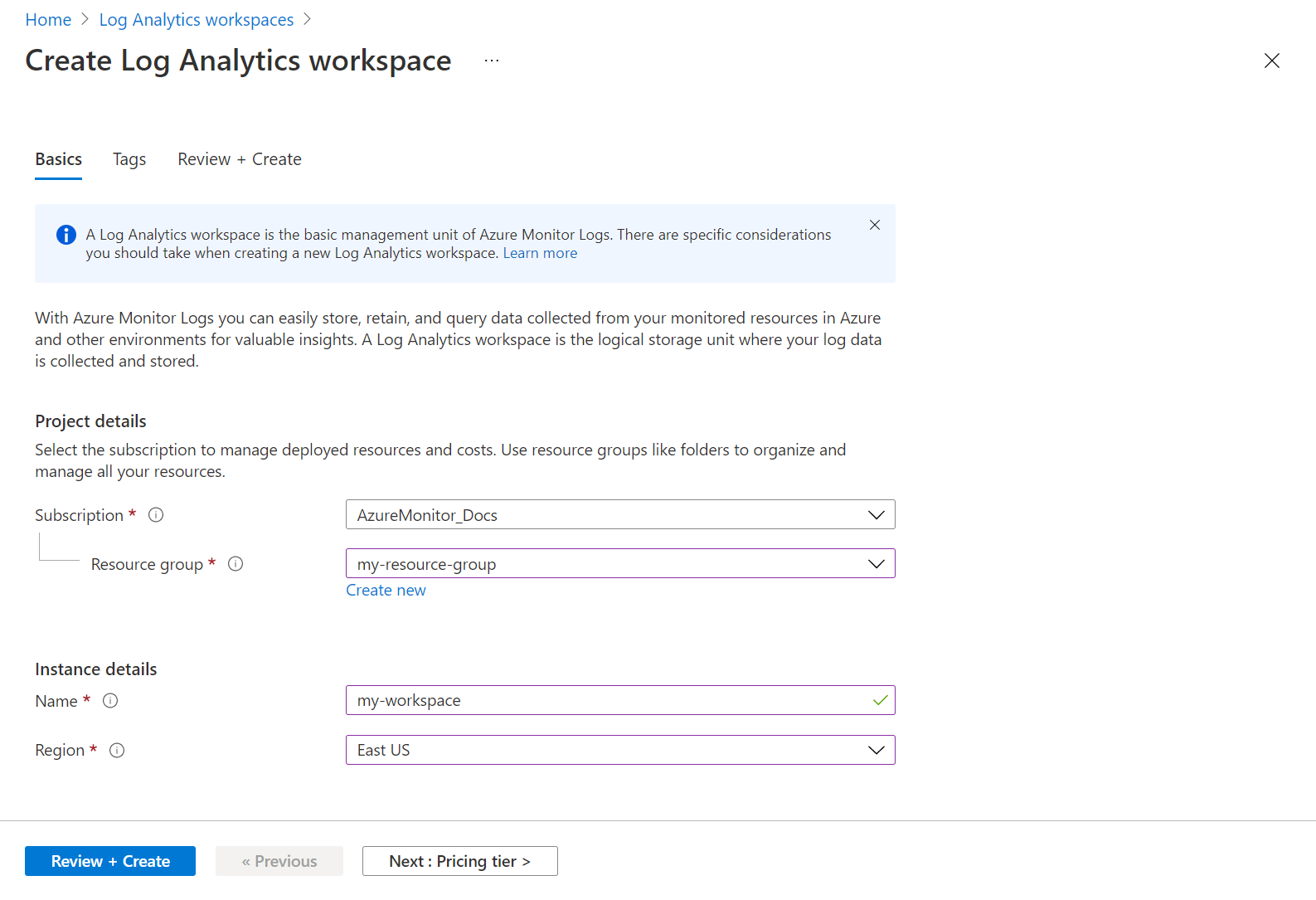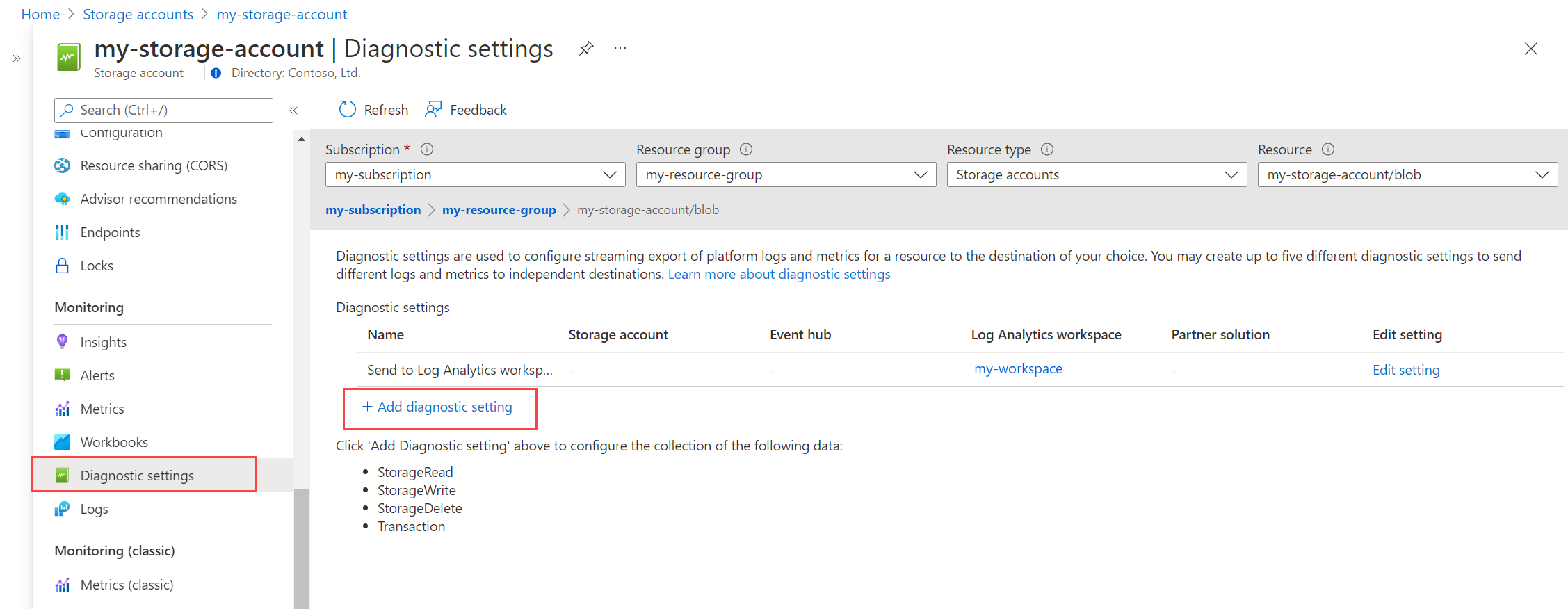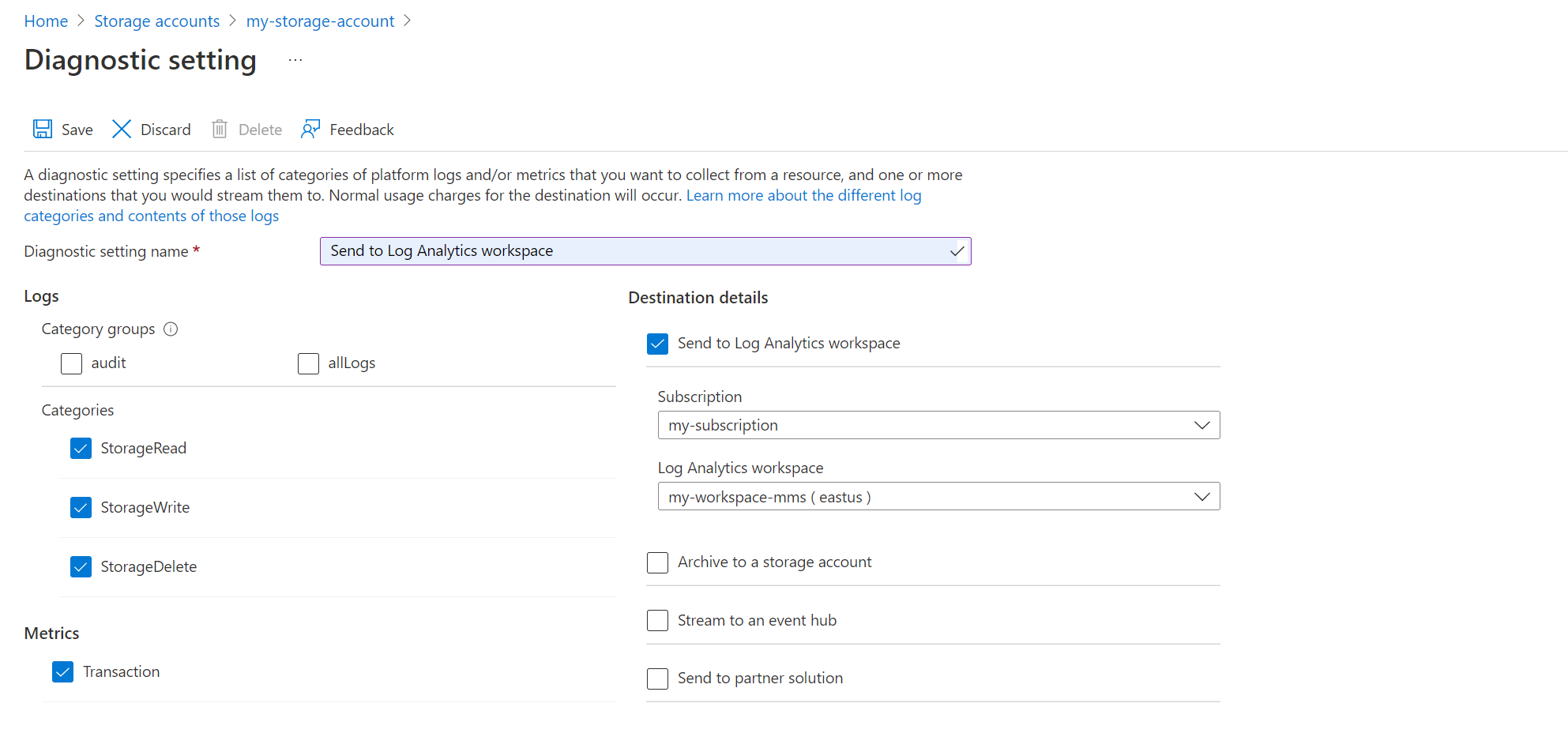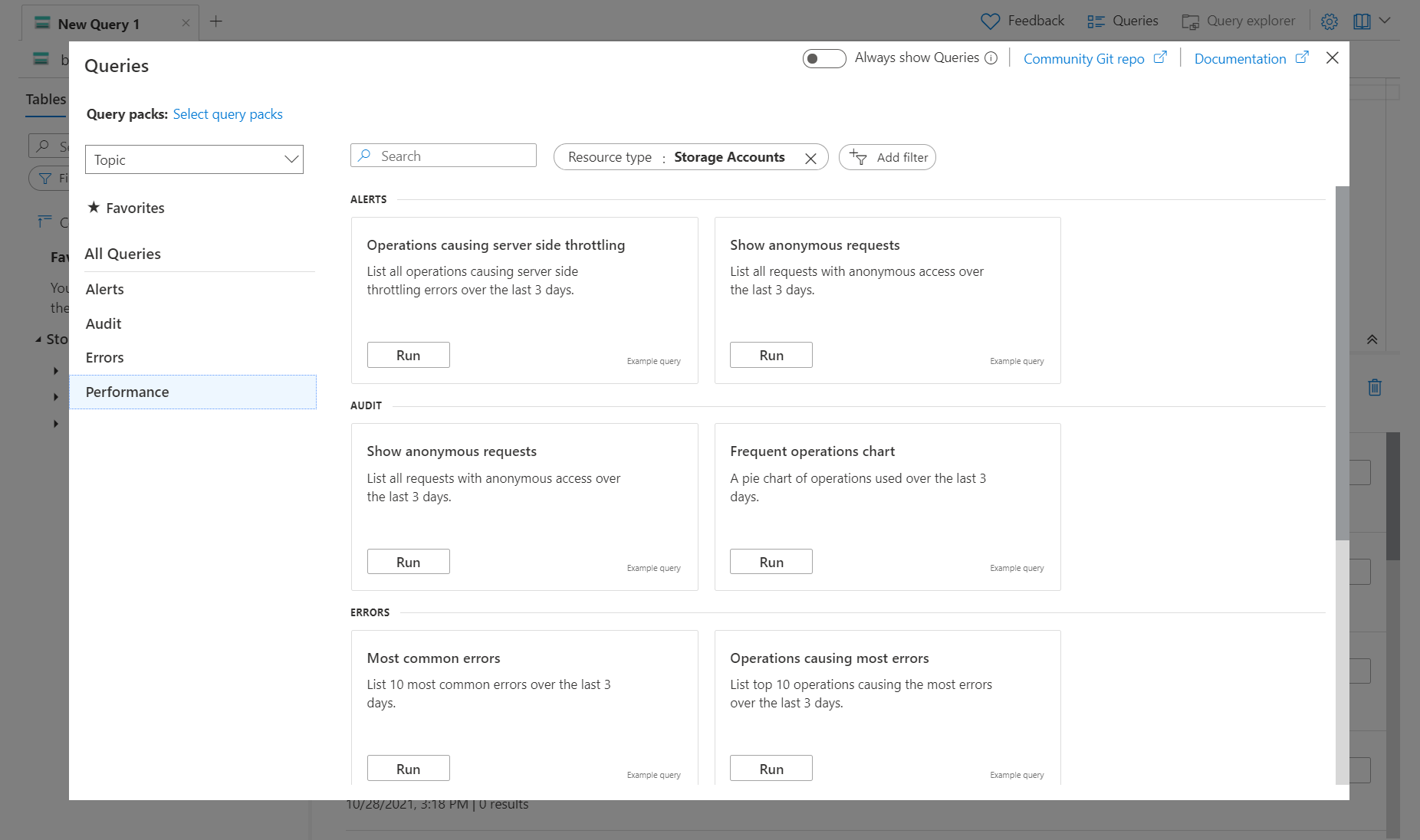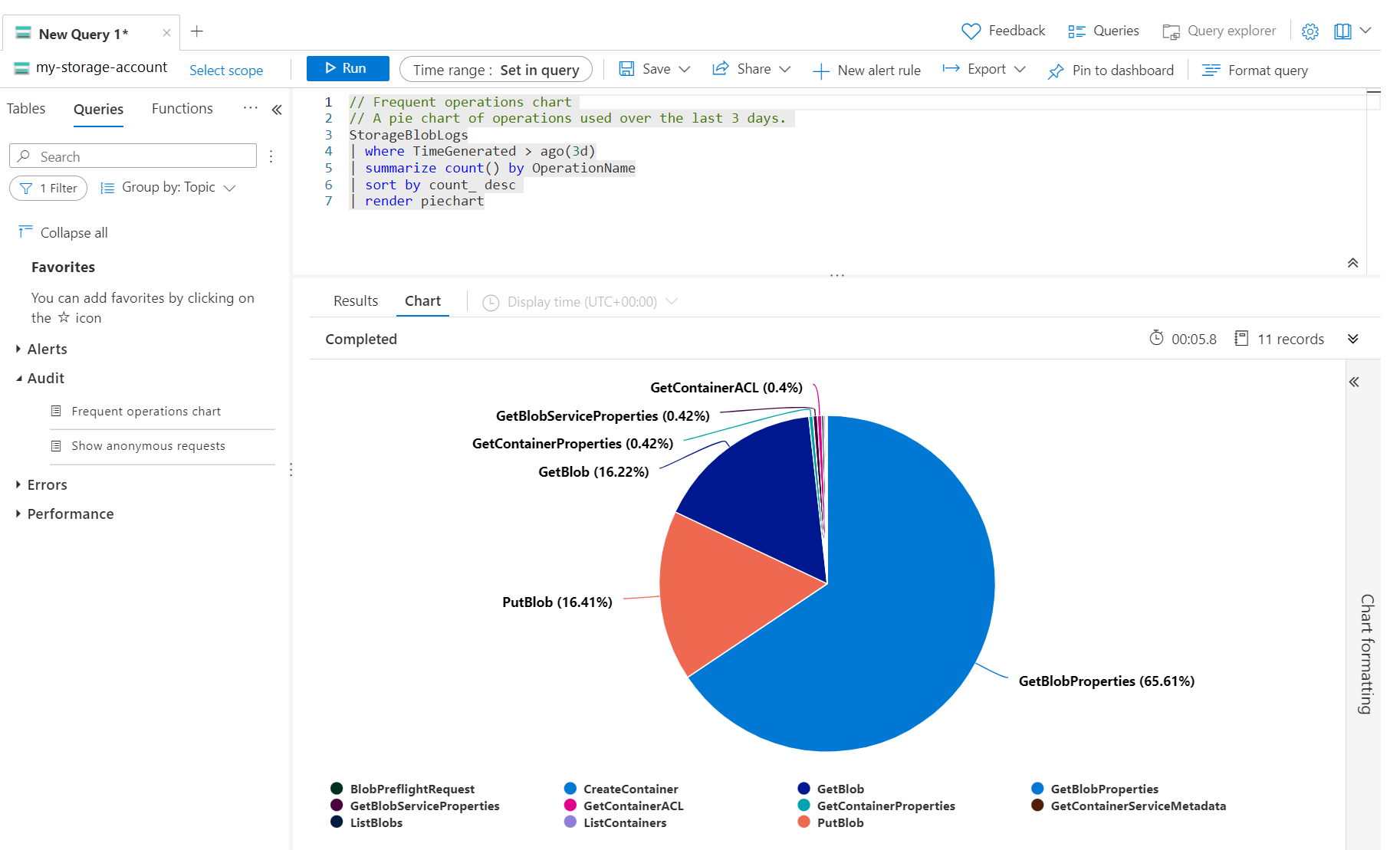Erőforrásnaplók gyűjtése és elemzése Egy Azure-erőforrásból
Az erőforrásnaplók betekintést nyújtanak az Azure-erőforrások részletes működésébe, és hasznosak az állapotuk és rendelkezésre állásuk monitorozásához. Az Azure-erőforrások automatikusan létrehoznak erőforrásnaplókat, de létre kell hoznia egy diagnosztikai beállítást az adatgyűjtéshez. Ez az oktatóanyag végigvezeti egy diagnosztikai beállítás létrehozásának folyamatán, amellyel erőforrásnaplókat küldhet egy Log Analytics-munkaterületre, ahol napló lekérdezésekkel elemezheti őket.
Ebben az oktatóanyagban az alábbiakkal fog megismerkedni:
- Log Analytics-munkaterület létrehozása az Azure Monitorban.
- Hozzon létre egy diagnosztikai beállítást az erőforrásnaplók gyűjtéséhez.
- Hozzon létre egy egyszerű napló lekérdezést a naplók elemzéséhez.
Előfeltételek
Az oktatóanyag lépéseinek elvégzéséhez egy Azure-erőforrásra van szüksége a monitorozáshoz.
Az Azure-előfizetésében bármilyen olyan erőforrást használhat, amely támogatja a diagnosztikai beállításokat. Annak megállapításához, hogy egy erőforrás támogatja-e a diagnosztikai beállításokat, lépjen az Azure Portal menüjébe, és ellenőrizze, hogy van-e diagnosztikai beállítás a menü Figyelés szakaszában.
Feljegyzés
Ez az eljárás nem vonatkozik az Azure-beli virtuális gépekre. A Diagnosztikai beállítások menü a diagnosztikai bővítmény konfigurálására szolgál.
Log Analytics-munkaterület létrehozása
Az Azure Monitor naplóadatokat tárol egy Log Analytics-munkaterületen. Ha már létrehozott egy munkaterületet az előfizetésében, használhatja azt. Az azure-előfizetések alapértelmezett munkaterületét is használhatja.
Ha új Log Analytics-munkaterületet szeretne létrehozni, kövesse az alábbi eljárást. Ha meglévő munkaterületet szeretne használni, lépjen a következő szakaszra.
Az Azure Portal Minden szolgáltatás területén válassza a Log Analytics-munkaterületeket.
Új munkaterület létrehozásához válassza a Létrehozás lehetőséget.
Az Alapszintű beállítások lapon válassza ki a munkaterülethez tartozó előfizetést, erőforráscsoportot és régiót. Ezeknek az értékeknek nem kell megegyeznie a figyelt erőforrásokkal. Adjon meg egy nevet, amely minden Azure Monitor-előfizetésben globálisan egyedinek kell lennie.
Válassza a Véleményezés + Létrehozás lehetőséget a munkaterület létrehozásához.
Diagnosztikai beállítás létrehozása
A diagnosztikai beállítások határozzák meg, hogy hová küldjenek erőforrásnaplókat egy adott erőforráshoz. Egyetlen diagnosztikai beállítás több célhelyet is tartalmazhat, de ebben az oktatóanyagban csak Log Analytics-munkaterületet használunk.
Az erőforrás menüjének Figyelés szakaszában válassza a Diagnosztikai beállítások lehetőséget. Ezután válassza a Diagnosztikai beállítás hozzáadása lehetőséget.
Feljegyzés
Egyes erőforrásokhoz más kijelölésre is szükség lehet. A tárfiókok esetében például ki kell választania egy erőforrást, mielőtt megjelenik a Diagnosztikai beállítás hozzáadása beállítás . Előfordulhat, hogy egyes erőforrások előzetes verziójú címkéje is megjelenik, mert a diagnosztikai beállítások jelenleg előzetes verzióban érhetők el.
Minden diagnosztikai beállítás három alapvető részből áll:
- Név: A névnek nincs jelentős hatása, és leíró jellegűnek kell lennie.
- Kategóriák: Az egyes célhelyekre küldendő naplók kategóriái. A kategóriák halmaza minden Azure-szolgáltatás esetében eltérő.
- Célhelyek: Egy vagy több célhely a naplók elküldéséhez. Minden Azure-szolgáltatás azonos lehetséges célhelyekkel rendelkezik. Minden diagnosztikai beállítás definiálhat egy vagy több célhelyet, de egy adott típusú célhelyet nem.
Adja meg a diagnosztikai beállítás nevét, és válassza ki a gyűjtendő kategóriákat. A rendelkezésre álló kategóriák meghatározásához tekintse meg az egyes szolgáltatások dokumentációját. Az AllMetrics ugyanazokat a platformmetrikákat küldi el az azure monitormetrikákban az erőforráshoz a munkaterületnek. Ennek eredményeképpen ezeket az adatokat napló lekérdezésekkel és más monitorozási adatokkal is elemezheti. Válassza a Küldés a Log Analytics-munkaterületre lehetőséget, majd válassza ki a létrehozott munkaterületet.
A diagnosztikai beállítások mentéséhez válassza a Mentés lehetőséget.
Naplók lekérése napló lekérdezéssel
A rendszer egy Log Analytics-munkaterületről kér le adatokat egy Kusto lekérdezésnyelv (KQL) nyelven írt naplólekérdezés használatával. Számos Azure-szolgáltatáshoz elérhető előre létrehozott lekérdezések készlete, így az első lépésekhez nem kell ismernie a KQL-t.
Válassza a Naplók lehetőséget az erőforrás menüjében. A Log Analytics a Lekérdezések ablakkal nyílik meg, amely előre összeállított lekérdezéseket tartalmaz az erőforrástípushoz.
Feljegyzés
Ha a Lekérdezések ablak nem nyílik meg, válassza a Lekérdezések lehetőséget a jobb felső sarokban.
Böngésszen az elérhető lekérdezések között. Azonosítsa a futtatni kívánt elemet, és válassza a Futtatás lehetőséget. A rendszer hozzáadja a lekérdezést a lekérdezési ablakhoz, és visszaadja az eredményeket.
Következő lépések
Miután monitorozási adatokat gyűjt az Azure-erőforrásokhoz, tekintse meg a riasztási szabályok létrehozásának különböző lehetőségeit, amelyekről proaktív módon értesülhet, amikor az Azure Monitor érdekes információkat azonosít.
Visszajelzés
Hamarosan elérhető: 2024-ben fokozatosan kivezetjük a GitHub-problémákat a tartalom visszajelzési mechanizmusaként, és lecseréljük egy új visszajelzési rendszerre. További információ: https://aka.ms/ContentUserFeedback.
Visszajelzés küldése és megtekintése a következőhöz: